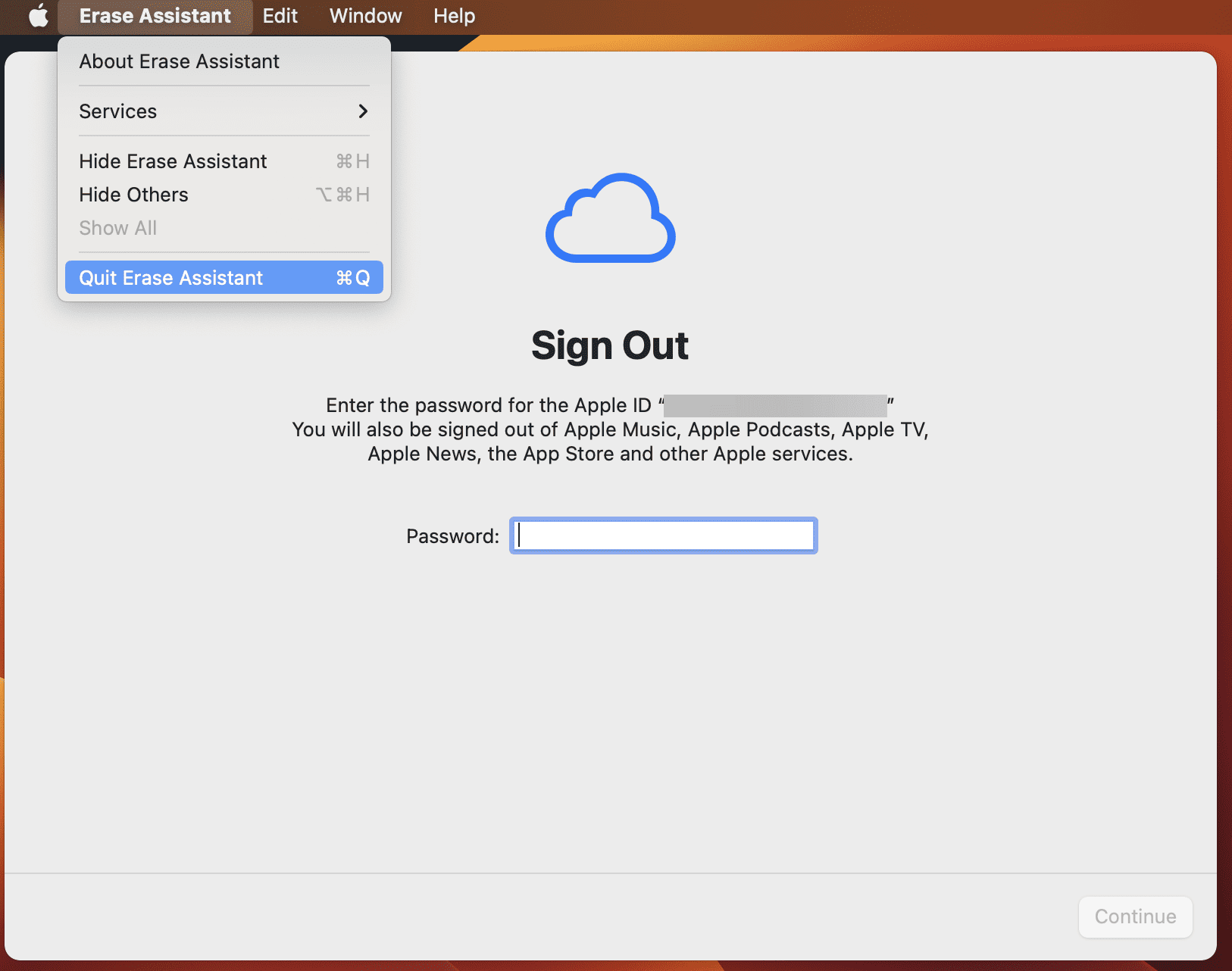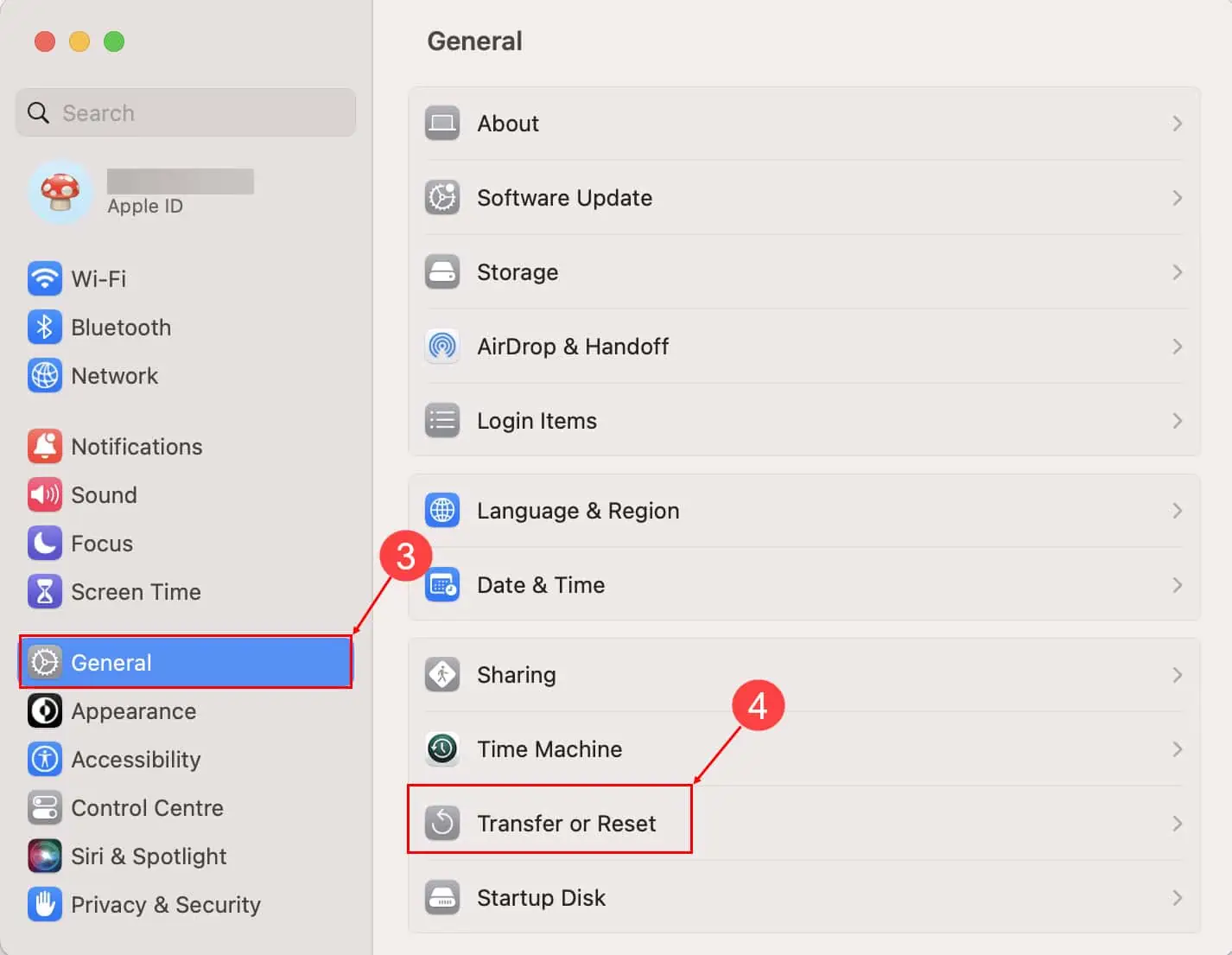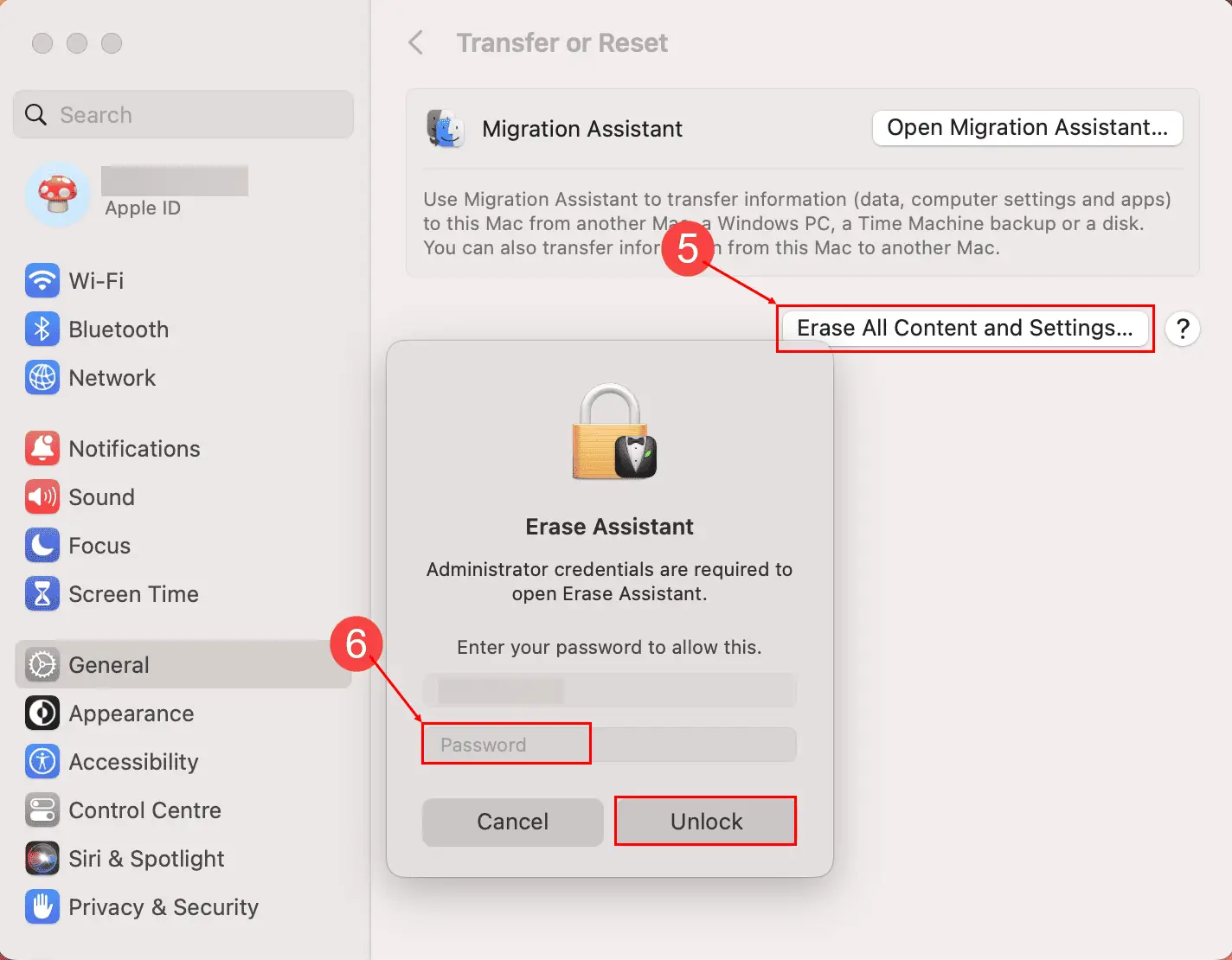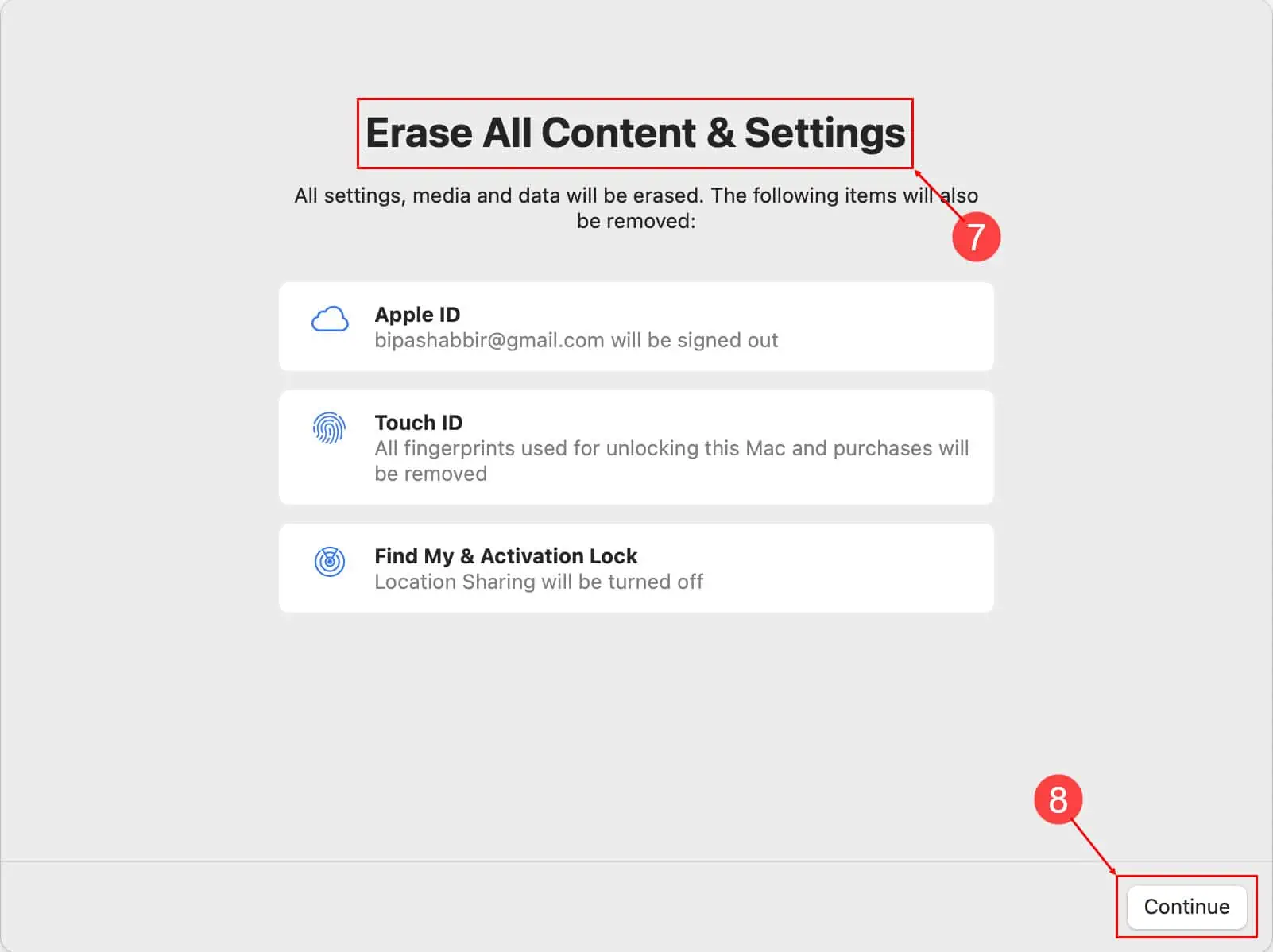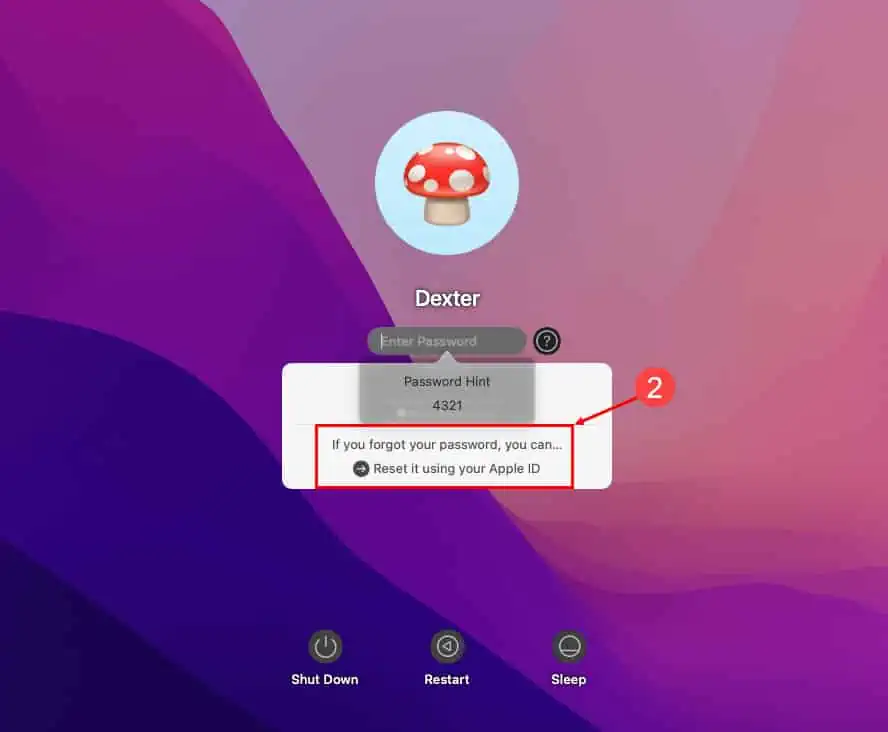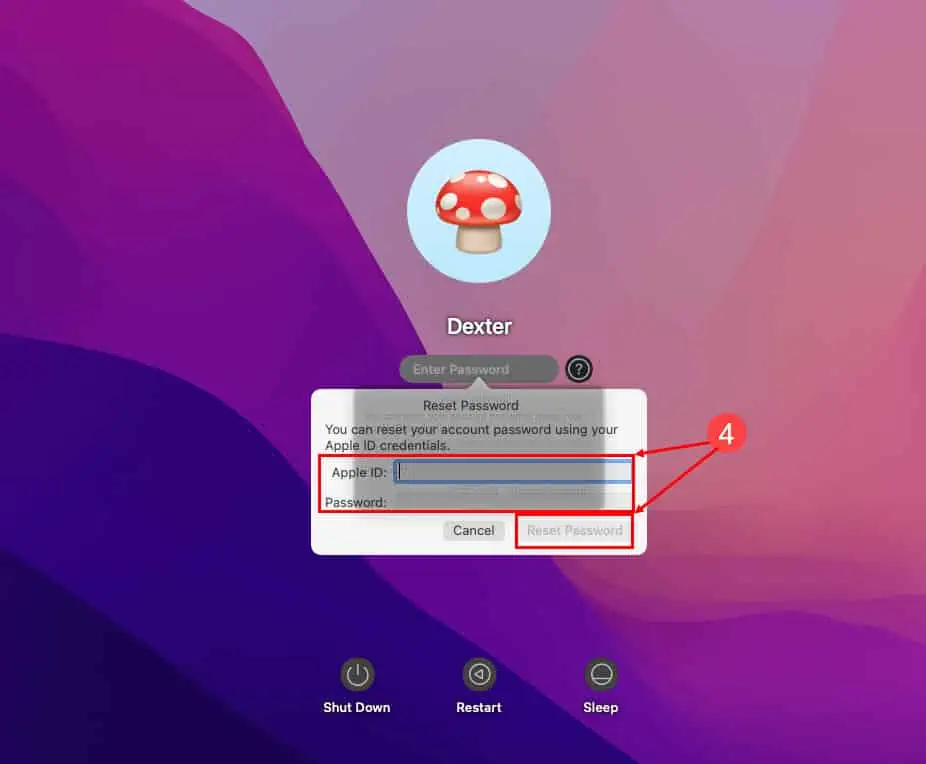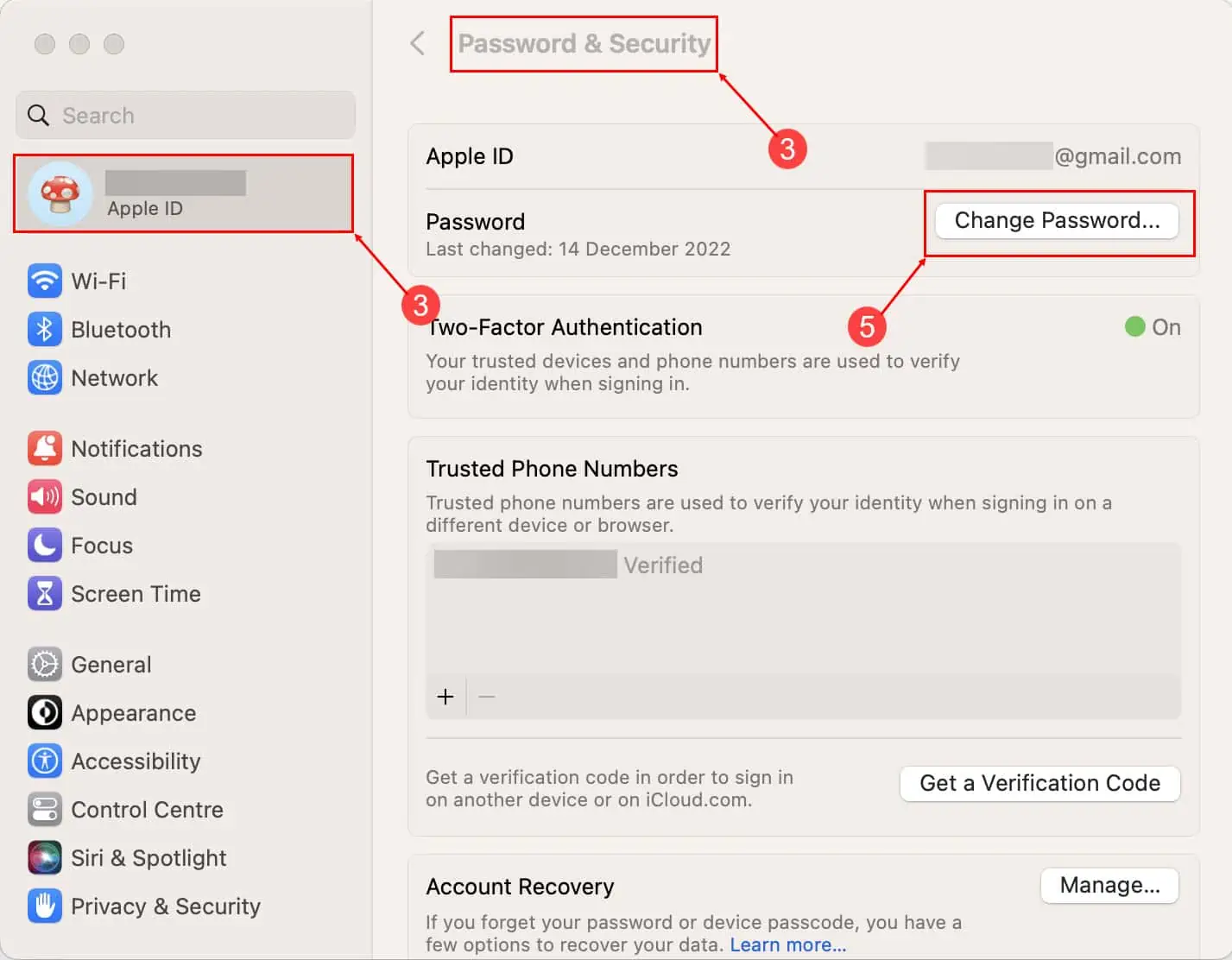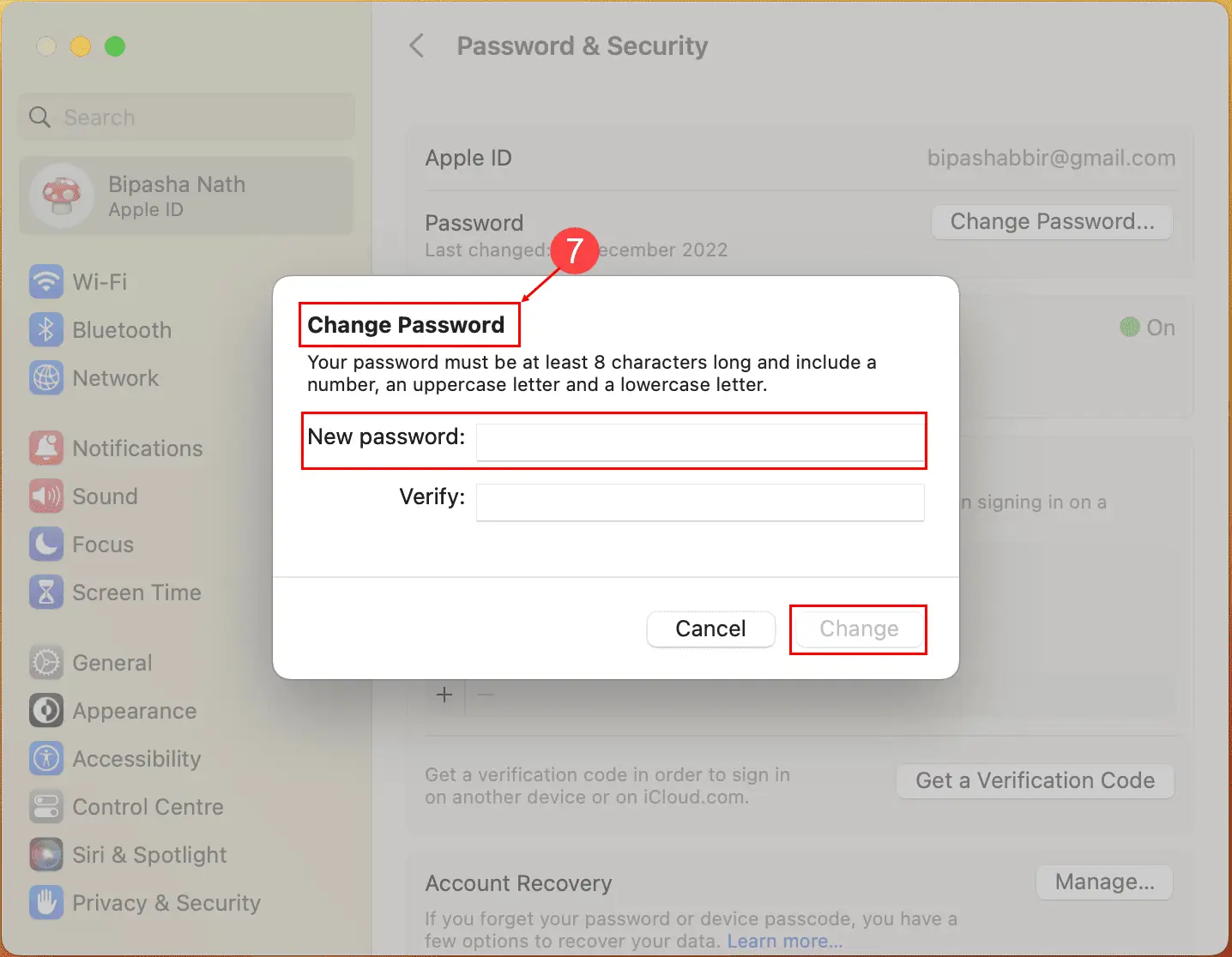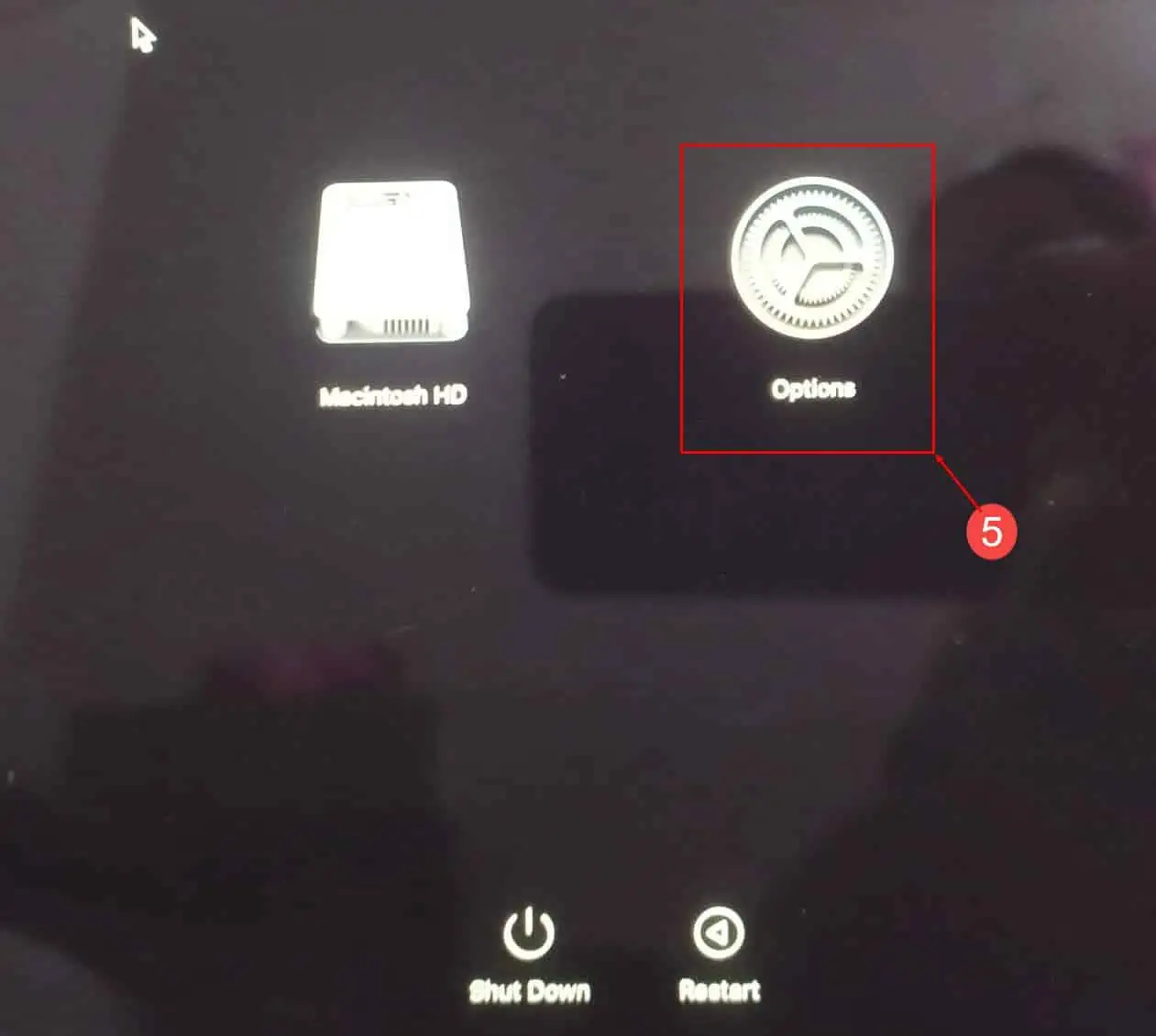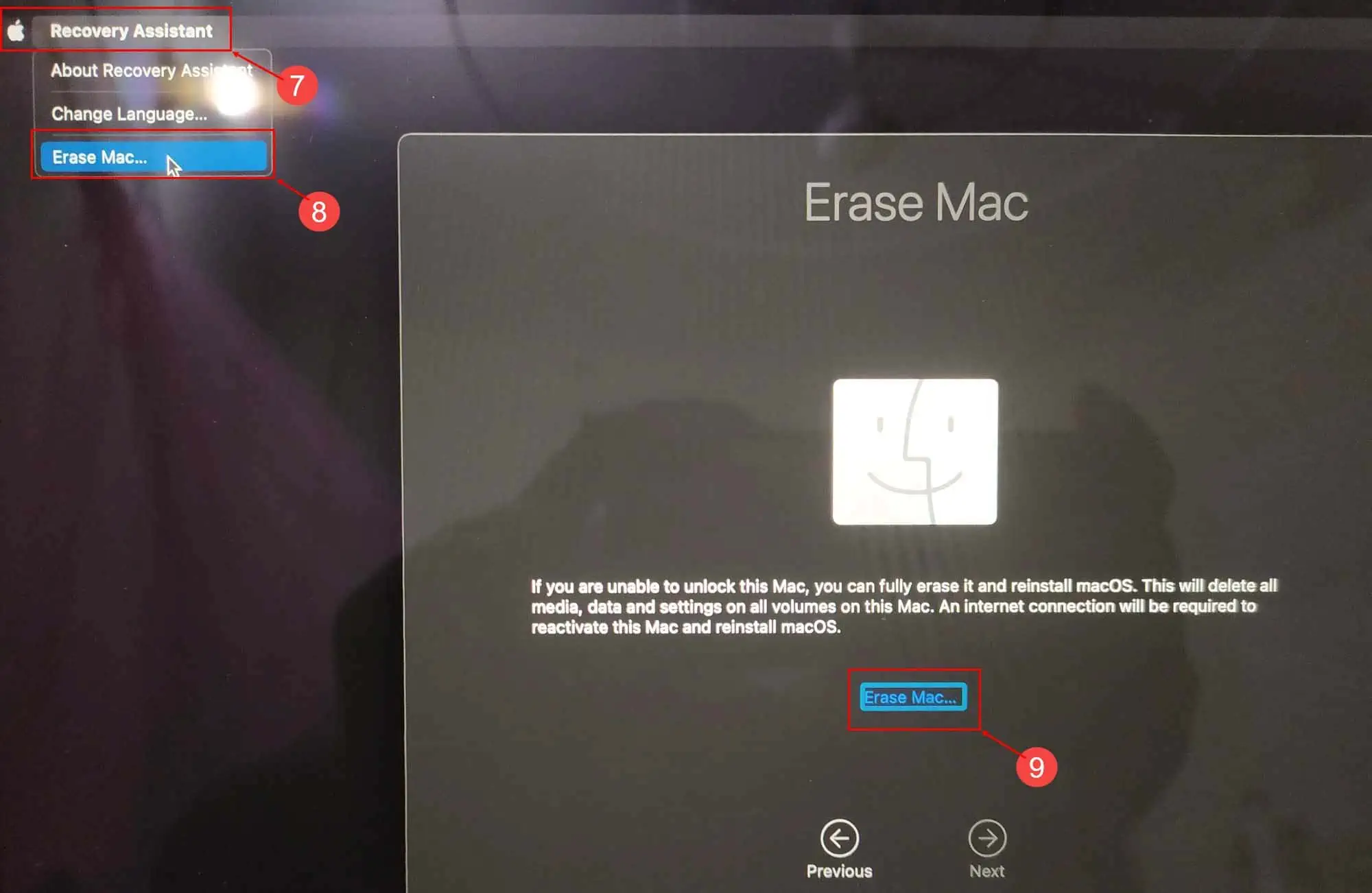วิธีรีเซ็ตโรงงาน MacBook โดยไม่ต้องใช้รหัสผ่าน Apple ID
6 นาที. อ่าน
เผยแพร่เมื่อ
อ่านหน้าการเปิดเผยข้อมูลของเราเพื่อดูว่าคุณจะช่วย MSPoweruser รักษาทีมบรรณาธิการได้อย่างไร อ่านเพิ่มเติม
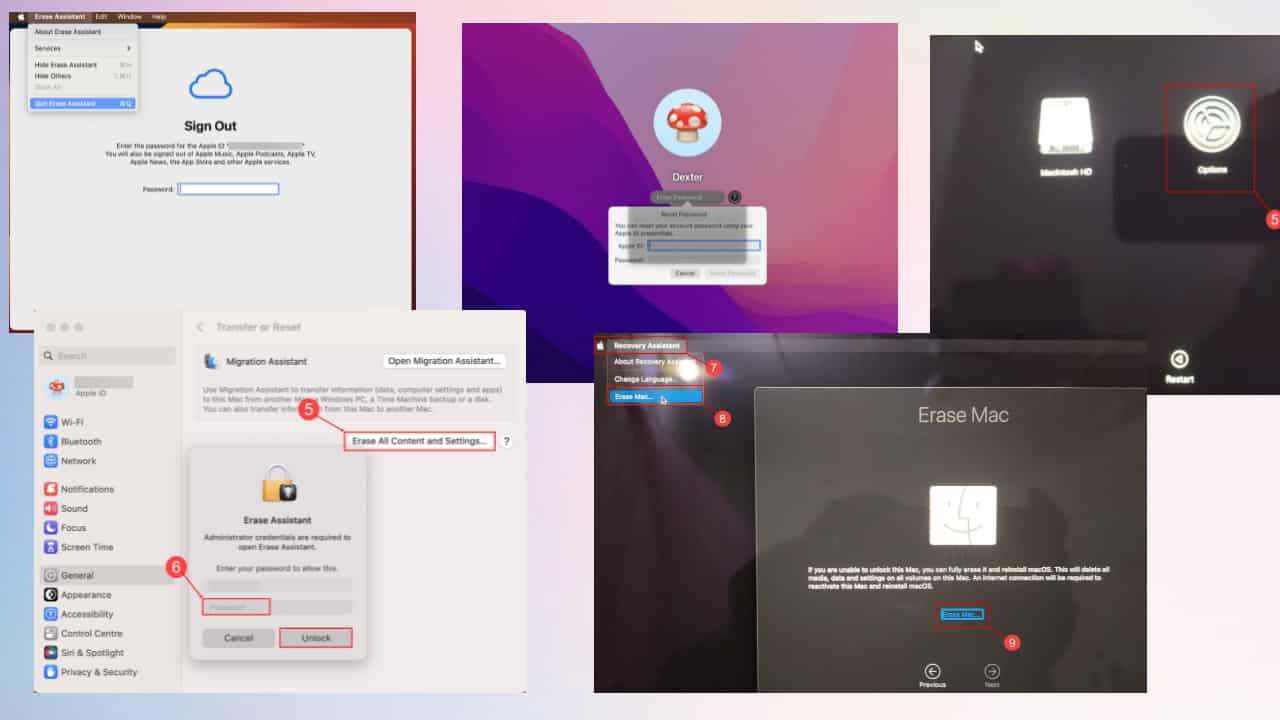
ลองนึกภาพสิ่งนี้: คุณไม่สามารถต้านทานราคาดีๆ กับ MacBook Air หรือ Pro มือสองแล้วซื้อมันมาได้ แต่แล้วคุณพบว่ามีการล็อคการเปิดใช้งานบนอุปกรณ์ที่คุณไม่สามารถเลี่ยงได้
หรืออีกทางหนึ่ง คุณกำลังขาย MacBook Pro ของคุณให้คนอื่นแต่ลืมรหัสผ่าน Apple ID เนื่องจากคุณไม่ได้ใช้งานมาหลายเดือนแล้ว ในสถานการณ์เช่นนี้ คุณจะต้องเรียนรู้วิธีการรีเซ็ต MacBook ของคุณเป็นค่าเริ่มต้นจากโรงงานโดยไม่ต้องใช้รหัสผ่าน Apple ID และควบคุมเครื่องได้อย่างเต็มที่
ฉันได้ดูวิธีแก้ปัญหาที่แนะนำและคำแนะนำออนไลน์หลายประการเกี่ยวกับ Apple Community, Quora และ Reddit หลังจากลองใช้แล้ว มีเพียง 2 อันเท่านั้นที่ได้ผลจริง! ฉันได้บันทึกกระบวนการแก้ไขปัญหาทั้งหมดของฉันพร้อมภาพหน้าจอด้านล่าง แต่ก่อนหน้านั้น เรามาดูกันว่าทำไมคุณถึงต้องการรีเซ็ต Mac ของคุณเป็นค่าเริ่มต้นจากโรงงาน
เหตุผลในการรีเซ็ต MacBook จากโรงงานโดยไม่มีรหัสผ่าน Apple ID
ค้นหาสถานการณ์ที่อาจเกิดขึ้นด้านล่างเมื่อรีเซ็ต Mac จากโรงงานโดยไม่มีข้อมูลประจำตัว Apple ID ให้ผลตอบแทน:
- หากคุณสงสัยว่ามีการเข้าถึง MacBook ของคุณโดยไม่ได้รับอนุญาตหรือสูญเสียการควบคุม Apple ID ของคุณ การรีเซ็ตเป็นค่าจากโรงงานสามารถช่วยปกป้องข้อมูลของคุณได้
- เมื่อคุณลืมรหัสผ่าน Apple ID ของคุณจริงๆ และไม่สามารถกู้คืนได้ การรีเซ็ตอุปกรณ์อาจเป็นตัวเลือกเดียวในการเข้าถึงอีกครั้ง
- เมื่อขายหรือแจก MacBook ของคุณ แนะนำให้ลบข้อมูลส่วนบุคคลและการตั้งค่าทั้งหมด แม้ว่าคุณจะจำรหัสผ่านไม่ได้ก็ตาม
- บริษัทบางแห่งกำหนดให้พนักงานรีเซ็ตแล็ปท็อปที่ทำงานเป็นโรงงานก่อนส่งคืนเพื่อให้แน่ใจว่าข้อมูลจะเป็นความลับ
- หาก MacBook เชื่อมโยงกับ Apple ID หลายรายการ และคุณต้องการยกเลิกการเชื่อมโยง การรีเซ็ตเป็นค่าเริ่มต้นจากโรงงานสามารถช่วยได้
ทำไมคุณถึงต้องใช้รหัสผ่าน Apple ID?
ผู้ผลิตอุปกรณ์ดิจิทัลเช่น Apple ใช้การเขียนโปรแกรมซอฟต์แวร์ขั้นสูงและระบบการเข้ารหัส ปกป้องอุปกรณ์จากการโจรกรรมและการใช้งานโดยไม่ได้รับอนุญาต. หนึ่งในเทคโนโลยีเหล่านั้นคือ Activation Lock
ในระหว่างขั้นตอนการตั้งค่า MacBook Air หรือ Pro ใหม่ ระบบจะขอให้คุณป้อนข้อมูลของคุณ iCloud รายละเอียดบัญชี. จากการวิจัยของฉัน การกระทำนี้จะเชื่อมโยงอุปกรณ์กับ Apple ID ที่ลงทะเบียนครั้งแรก Apple ID อื่นๆ จะไม่สามารถรับสิทธิ์การเป็นเจ้าของอุปกรณ์ได้ เว้นแต่คุณจะออกจากระบบโดยทำตามขั้นตอนบางอย่าง
ดังนั้น เมื่อคุณซื้อ MacBook มือสองหรือขายให้ผู้อื่น ฉันแนะนำให้คุณลบ Apple ID เพื่อปิดการใช้งานเทคโนโลยีล็อคการเปิดใช้งาน
หากคุณไม่ดำเนินการข้างต้น คุณจะไม่สามารถรีเซ็ตอุปกรณ์เป็นค่าเริ่มต้นจากอินเทอร์เฟซผู้ใช้มาตรฐานบนหน้าจอหลักได้
เพื่อให้คุณทราบ ต่อไปนี้เป็นวิธีรีเซ็ต Mac จากหน้าจอหลัก:
- คลิก ไอคอน Apple บน แถบเครื่องมือแมค.
- ในเมนูบริบทที่ปรากฏขึ้นให้คลิก การตั้งค่าระบบ.
- คลิก General บนแผงการนำทางด้านซ้าย
- ที่หน้าจอด้านขวาของหน้าต่างเดียวกัน ให้คลิกที่ โอน หรือรีเซ็ต เมนู
- คลิก ลบทุกเนื้อหาและการตั้งค่า.
- อนุมัติกิจกรรมด้วยรหัสผ่าน Mac ของคุณ (หากไม่ทราบรหัสผ่าน จะไม่สามารถข้ามขั้นตอนนี้ได้)
- หากคุณจำรหัสผ่านเข้าสู่ระบบและป้อนถูกต้อง คุณจะเห็น ลบเนื้อหาและการตั้งค่าทั้งหมด จอภาพ
- คลิกที่นี่ ต่อ และ macOS นำเสนอไฟล์ รหัสผ่าน Apple ID ท้าทาย.
ดังนั้นหากคุณไม่ทราบรหัสผ่าน MacBook หรือ รหัสผ่าน Apple IDคุณไม่สามารถปิดใช้งานการล็อคการเปิดใช้งานหรือรีเซ็ตอุปกรณ์เป็นค่าเริ่มต้นได้ อ่านต่อเพื่อดูวิธีหลีกเลี่ยงอุปสรรคนี้
วิธีรีเซ็ตโรงงาน MacBook โดยไม่ต้องใช้รหัสผ่าน Apple ID
โซลูชันที่ 1: ลองกู้คืนการเข้าสู่ระบบ Mac และรหัสผ่าน Apple ID
การกู้คืนรหัสผ่านเข้าสู่ระบบ Mac โดยใช้รหัสผ่าน Apple ID ของคุณอาจเป็นตัวเลือกที่สะดวกหากคุณเชื่อมโยง ID ของคุณกับบัญชีผู้ใช้ของคุณ ทำตามขั้นตอนเหล่านี้:
- ที่หน้าจอเข้าสู่ระบบ Mac ให้ป้อนรหัสผ่านไม่ถูกต้องสามครั้ง
- หลังจากพยายามครั้งที่สาม ข้อความควรปรากฏบนหน้าจอโดยระบุว่า "หากคุณลืมรหัสผ่าน คุณสามารถรีเซ็ตรหัสผ่านได้โดยใช้ Apple ID ของคุณ"
- คลิกที่ ตั้งรหัสผ่านใหม่ ปุ่มเพื่อเริ่มต้นกระบวนการ
- คุณจะได้รับแจ้งให้ป้อน Apple ID และรหัสผ่านที่เชื่อมโยงกับบัญชี Mac
- ทำตามคำแนะนำบนหน้าจอเพื่อรีเซ็ตรหัสผ่านเข้าสู่ระบบ Mac ของคุณ โดยทั่วไปแล้วจะเกี่ยวข้องกับการเลือกรหัสผ่านใหม่และการยืนยัน
- เมื่อเสร็จแล้ว คุณสามารถใช้รหัสผ่านใหม่เพื่อเข้าสู่ระบบ Mac ของคุณได้
ดังนั้น เมื่อคุณรีเซ็ตรหัสผ่านเข้าสู่ระบบ Mac ของคุณแล้ว คุณสามารถผ่านพ้นไปได้ ลบผู้ช่วย ท้าทายรหัสผ่าน
หรือหากคุณจำรหัสผ่านเข้าสู่ระบบ Mac ได้แต่จำรหัสผ่าน Apple ID ที่ลงทะเบียนไว้ไม่ได้ ให้ทำตามคำแนะนำเหล่านี้:
- ที่มุมซ้ายบนของหน้าจอ Mac ให้คลิกที่ โลโก้ Apple เพื่อเปิด เมนูแอปเปิ้ล.
- บนเมนู Apple ให้เลือก การตั้งค่าระบบ เพื่อเปิดหน้าต่างการตั้งค่าระบบ
- ในหน้าต่างการตั้งค่าระบบ คุณควรเห็น Apple ID ไอคอน. คลิกที่มัน
- ตอนนี้ในการตั้งค่า Apple ID ให้คลิกที่ รหัสผ่านและความปลอดภัย เมนูทางด้านขวา
- คลิก เปลี่ยนรหัสผ่าน ปุ่ม
- ป้อนรหัสผ่านเข้าสู่ระบบ Mac เพื่อตรวจสอบความถูกต้องของการดำเนินการ
- เกี่ยวกับ เปลี่ยนรหัสผ่าน กล่องโต้ตอบ คุณสามารถป้อนรหัสผ่าน Apple ID ใหม่ได้แล้ว
หากคุณไม่สามารถปฏิบัติตามวิธีการข้างต้นได้ โปรดดูเคล็ดลับการแก้ปัญหาถัดไปของฉัน
โซลูชันที่ 2: รีบูต MacBook เข้าสู่โหมดการกู้คืนและรีเซ็ต
จากประสบการณ์ของผม นี่เป็นวิธีที่มีประสิทธิภาพและง่ายดายที่สุดในการรีเซ็ต MacBook ของคุณเป็นค่าเริ่มต้นจากโรงงานโดยไม่ต้องใช้รหัสผ่าน Apple ID คุณจะลบระบบปฏิบัติการที่มีอยู่พร้อมกับเนื้อหาของดิสก์ จากนั้น คุณจะต้องติดตั้ง macOS ออนไลน์โดยใช้อินเทอร์เฟซการกู้คืนเดียวกัน
อย่างไรก็ตาม ก่อนที่จะดำเนินการตามขั้นตอนนี้ คุณจะต้องสำรองข้อมูลอุปกรณ์ของคุณหากคุณวางแผนที่จะใช้งานหลังจากการรีเซ็ตเป็นค่าจากโรงงาน แต่ถ้าคุณวางแผนที่จะขาย MacBook หรือคุณไม่ต้องการข้อมูลอีกต่อไป คุณสามารถเพิกเฉยต่อขั้นตอนนี้ได้
ตอนนี้ทำตามคำแนะนำด้านล่าง:
- ปิดเครื่องหรือรีสตาร์ท MacBook
- เมื่อไฟคีย์บอร์ดดับลง ให้กดปุ่มเปิด/ปิดหรือ Touch ID ค้างไว้
- กดต่อไปตามหน้าจอต่อไปนี้:
- กดค้างไว้เพื่อดูตัวเลือกการเริ่มต้น
- กำลังโหลดตัวเลือกการเริ่มต้น
- ตอนนี้คุณควรเห็นไฟล์ Macintosh HD และ Options บนหน้าจอที่มืด
- คลิก Options ไอคอนและเลือก ต่อ.
- ตอนนี้คุณควรเห็นไฟล์ การกู้คืน MacOS หน้าต่าง
- คลิก ผู้ช่วยการกู้คืน เมนูที่มุมซ้ายบนของหน้าต่าง
- คลิก ลบ Mac บนเมนูบริบทที่ปรากฏขึ้น
- อีกครั้งคลิกที่ on ลบ Mac ไฮเปอร์ลิงก์เพื่อดำเนินการต่อ
- ทำตามคำแนะนำบนหน้าจอเพื่อลบดิสก์
- เมื่อเสร็จแล้ว คุณสามารถติดตั้งสำเนาใหม่ของ macOS ล่าสุดได้จาก Disk Utility เครื่องมือ
หากคุณใช้ Intel MacBook คุณจะต้องกดปุ่ม คำสั่ง + R ปุ่มหลังจากรีสตาร์ทอุปกรณ์เพื่อไปที่หน้าจอการกู้คืน
สรุป
นี่คือวิธีที่คุณรีเซ็ต MacBook จากโรงงานโดยไม่ต้องใช้รหัสผ่าน Apple ID อย่างที่คุณเห็น มันเป็นกระบวนการที่ซับซ้อนเล็กน้อย แต่คุณไม่ควรมีปัญหาใดๆ หากคุณทำตามขั้นตอนของฉัน
สุดท้ายนี้ เราอยากได้ยินเกี่ยวกับประสบการณ์ของคุณและเคล็ดลับเพิ่มเติมที่คุณอาจมี กรุณาแบ่งปันความคิดและความคิดเห็นของคุณด้านล่าง!